Lỗi bị treo máy khi ấn giữ phím bất kỳ khá phổ biến đối với các bạn dùng hệ điều hành Windows, thỉnh thoảng các bạn đang duyệt Web hay soạn thảo văn bản bạn ấn giữ một phím nào đó thì máy tự nhiên đơ, không hoạt động, phải đợi rất lâu mới bắt đầu lại được phiên làm việc, thậm chí phải rút nguồn khởi động lại máy, ... Bạn lo lắng không biết cách khắc phục lỗi này như thế nào?
Lỗi bị treo máy khi ấn giữ phím bất kỳ nguyên nhân là do Driver của máy tính bị hỏng hoặc sai không đúng phiên bản do đó bạn phải thực hiện cập nhật Driver, Trong giới hạn bài này Taimienphi.vn sẽ hướng dẫn các bạn sửa lỗi treo máy khi giữ phím bất kỳ bằng phần mềm DriverEasy.

Hướng dẫn Khắc phục lỗi bị treo máy khi ấn giữ phím bất kỳ
Bước 1: Tải và cài đặt DriverEasy trên máy tính. Bạn có thể tải phiên bản mới nhất của DriverEasy
Bước 2: Mở chương trình sau khi cài đặt và nhấn Scan Now
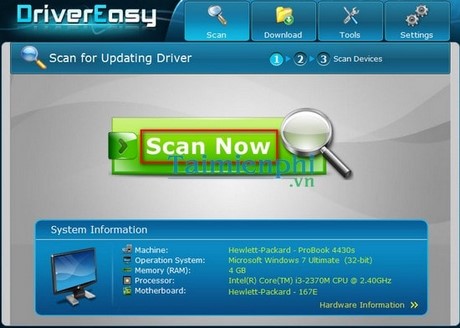
Nhấn Get Driver

Bước 3: Tiếp theo, bạn chọn Driver muốn cập nhật, hoặc nhấn Download All để chương trình tải tất cả các phần mềm cần cài đặt, làm mới về máy tính.

Chương trình sẽ tiến hành tải các Driver về máy

Bước 4: Sau khi đã tải về thành công nhấn Install để cài đặt Driver này

Và cài đặt xong

https://thuthuat.taimienphi.vn/khac-phuc-loi-bi-treo-may-khi-an-giu-phim-bat-ky-2288n.aspx
Vậy là bạn đã biết cách sửa lỗi treo máy khi giữ phím bất kỳ rồi đó, bây giờ bạn yên tâm máy tính của bạn sẽ chạy ổn định, thoải mái làm những việc bạn thích mà không phải lo lắng nữa.